Od czasu wprowadzenia AirPods w grudniu 2016 roku, słuchawki bezprzewodowe premium zyskały na popularności. Łatwo też zrozumieć, dlaczego; AirPod mają doskonałą jakość dźwięku, wygodne dopasowanie, przyzwoitą żywotność baterii, obsługę Siri i, bądźmy szczerzy, od czasu, gdy Apple porzuciło gniazdo słuchawkowe, AirPods to najprostszy sposób na słuchanie muzyki na iPhonie.
Podczas gdy proces instalacji AirPod jest niesamowicie szybki i prosty po podłączeniu słuchawek do iPhone’a po raz pierwszy, tego samego nie można powiedzieć o Macu – czy to iMac, MacBook, MacBook Pro, czy MacBook Air. Dobrą wiadomością jest to, że możliwe jest podłączenie AirPod do MacBooka, ale może to wymagać nieco obejścia.
Nie martw się; tutaj wyjaśnimy wszystko, co musisz wiedzieć o łączeniu AirPodów z komputerem MacBook, łącznie z kilkoma poradami dotyczącymi rozwiązywania problemów, jeśli nie działa to za pierwszym razem. Jeśli masz jeszcze kupić parę, zapoznaj się z naszą ofertą najlepszych bezprzewodowych słuchawek dousznych.
Podłączanie urządzeń AirPod do komputera MacBook.
Podobnie jak w przypadku większości produktów opracowanych przez firmę Apple, proces konfiguracji i połączenia między urządzeniami AirPods i MacBook jest dość usprawniony – choć nie tak bardzo, jak w przypadku podłączania AirPod do iPhone’a lub iPada, ze względu na różne technologie dostępne w komputerach MacBook i Macach biurkowych (Zakładamy, że tak!).
Zanim jednak zagłębimy się w ten proces, musimy najpierw ustalić, czy już ustawiłeś swoje AirPody za pomocą iPhone’a. Jeśli odpowiedź brzmi „tak”, a komputer MacBook jest zarejestrowany w tym samym identyfikatorze Apple ID co iPhone, prawdopodobnie komputer AirPod jest już dostępny do użytku z komputerem Mac – nie jest wymagana żadna dodatkowa konfiguracja.
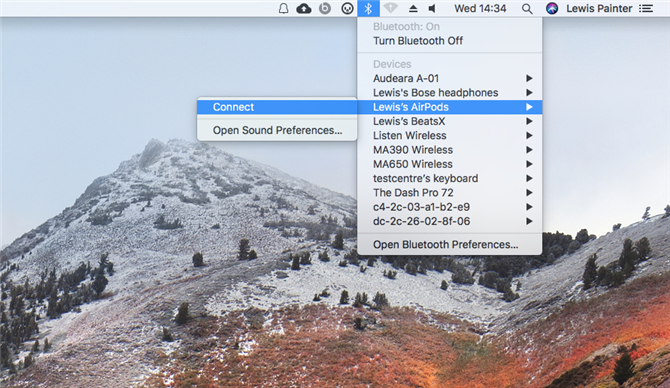
Aby sprawdzić, czy tak jest, po prostu włóż AirPods do uszu i wybierz ikonę Bluetooth na pasku menu MacBooka. Jeśli AirPods pojawiają się na liście urządzeń, po prostu kliknij je, aby się połączyć.
Ale najczęściej, nawet AirPods, które zostały sparowane z iPhonem, nie pojawią się na liście urządzeń Bluetooth – co zrobić w tym scenariuszu? Na szczęście jest to tak proste, jak naciśnięcie przycisku. Jeśli masz problemy z parowaniem i połączeniem AirPodów z komputerem MacBook, wykonaj następujące kroki:
- Kliknij ikonę Bluetooth na pasku menu MacBooka i upewnij się, że Bluetooth jest aktywny.
- Z tego samego menu rozwijanego wybierz Otwórz preferencje Bluetooth.
- Przy pomocy AirPods w etui do ładowania otwórz pokrywkę.
- Naciśnij i przytrzymaj przycisk z tyłu obudowy, aż lampka stanu sprawy (umieszczona pod pokrywą obudowy) zacznie migać na biało.
- Powinieneś zobaczyć swoje AirPods na liście urządzeń Bluetooth w twoim Macu – kliknij Połącz, aby nawiązać połączenie.
Daj mu kilka sekund, a twoje AirPods powinny połączyć się z MacBookiem! Teraz możesz cieszyć się swobodą bezprzewodowych wkładek dousznych.
Dlaczego moje urządzenia AirPods nie będą łączyć się z moim komputerem MacBook ?.
Mimo że powyższe instrukcje powinny skutecznie sparować urządzenie AirPod z komputerem MacBook, istnieje kilka problemów, na które niektórzy właściciele mieli do czynienia i narzekają – zwłaszcza po ponownym nawiązaniu połączenia, gdy początkowe parowanie zakończyło się powodzeniem. Jeśli masz problemy z podłączeniem AirPod do komputera MacBook, skorzystaj z następujących opcji rozwiązywania problemów:
Czy Twoje urządzenia AirPod są podłączone do iPhone’a?
Pomimo tego, że Apple twierdzi, że AirPods może łączyć się z wieloma urządzeniami naraz, aby zapewnić płynne przełączanie wejść, nie działazawszedziała bezbłędnie i czasami odmawiają połączenia z dodatkowymi urządzeniami.
Zdarzyło się to w przeszłości członkom zespołu Macworld UK i chociaż jest to frustrujące, tymczasowe wyłączenie Bluetooth na iPhonie powinno umożliwić AirPods połączenie się z MacBookiem bez żadnych dalszych problemów.
Należy to zrobić, wybierając kolejno Ustawienia> Bluetooth i wyłączając Bluetooth zamiast skrótu Centrum sterowania. Czemu? Skrót Centrum sterowania nie będziecałkowiciewyłączyć Bluetooth i nadal będzie zezwalać na połączenia z urządzeniami marki Apple, takimi jak Apple Watch i AirPod.

Bateria rozładowana?
Chociaż może się to wydawać oczywiste, ale warto sprawdzić, czy Twoje AirPods pozostały po ładowaniu. Możesz to zrobić, otwierając futerał i patrząc na wskaźnik LED – jeśli się nie świeci, etui na baterie (i prawdopodobnie AirPods) są martwe. Daj im ładunek za pomocą kabla Lightning i spróbuj ponownie!
AirPods zupełnie nie odpowiadają
Jeśli wypróbowałeś wszystko inne, a twoje AirPody w zasadzie nie odpowiadają, zawsze możesz „przywrócić ustawienia fabryczne” słuchawek i skonfigurować je od początku – miejmy nadzieję, że nie pojawi się ten sam problem.
Aby to zrobić, wystarczy przytrzymać przycisk Setup na obudowie AirPods przez trzy do pięciu sekund, aż wskaźnik LED mignie bursztynowym trzykrotnie. Aby uzyskać więcej informacji, zapoznaj się z naszym dedykowanym artykułem na temat resetowania AirPods.
Jeśli masz jakieś inne zapytania AirPod, możesz wysłać do nas wiadomość na Twitterze.







